Telepítése widgetet forklmod sony tv-támogatás Smart TV
Fontolja meg, hogyan lehet telepíteni a Sony TV-k támogatása Smart TV modul ForkLmod. Ez az egyik első esetben a lehetőségét, telepítése harmadik féltől származó widget Sony TV-k.
Widget lesz telepítve a primer DNS. A telepítéséhez, akkor meg kell adnia a következő értékeket a beállításokat.
Azt viszont, hogy a TV-t. A távirányítón nyomja meg a gombot «HOME».
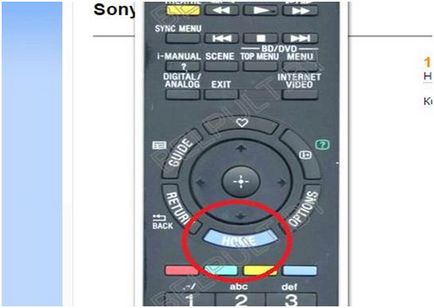
A TV képernyőjén lent szakaszban, amíg a „Beállítások” részben.
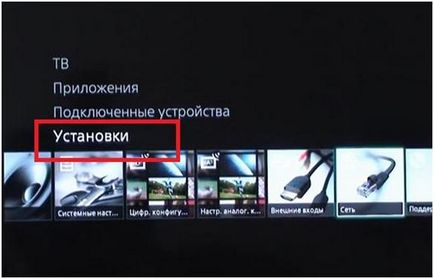
Következő, megtaláljuk a alszakasz „Hálózat”.
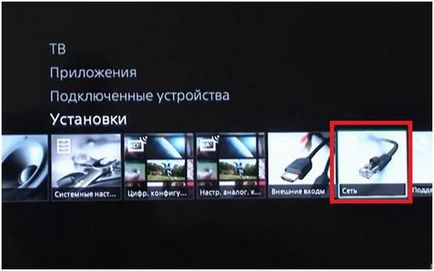
Mi megy be abba. Ezután válassza ki az elemet „Network Settings”.
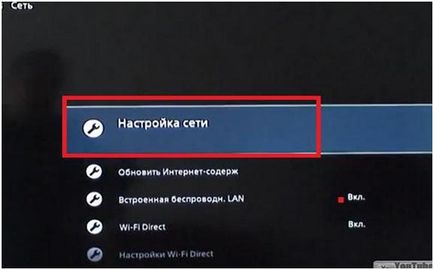
Folytassa a következő képernyőre. Ebben, jelölje ki az elemet „beállítása a hálózati kapcsolat.”

Nyomja meg a gombot a távirányítón, hogy a jobb joystick gomb távirányító.
Itt válasszuk ki a módját, hogy a hálózati beállításokat. Nyomd meg a gombot „Egyedi”.
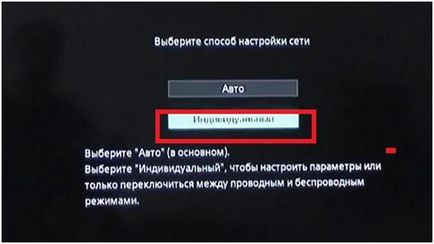
Ismét nyomja meg a joystick gombot a jobb távirányító.
A következő ablakban válasszuk opció 1 „vezetékes beállítása”, ha van egy televíziós hálózatra csatlakozik egy kábelen keresztül. Válassza a 2. opció „Vezeték nélküli hálózat beállítása”, ha a TV csatlakoztatva van a helyi hálózathoz Wi-Fi-vel.
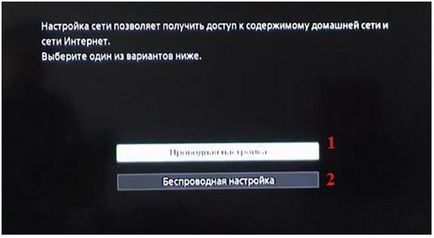
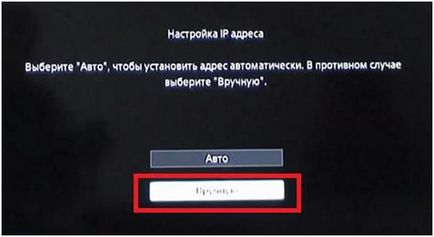
A következő ablakban módosítsa az értékeket egy mondatban - „Elsődleges DNS». «46.36.222.114» kell adnia egy értéket. Lásd az alábbi képet.

Nyomja meg a gombot a távirányítón, hogy a jobb joystick gomb távirányító. A következő ablakban a „Használja a proxy szerver”, a „Nem”. Nyomja meg a gombot a távirányítón, hogy a jobb joystick gomb távirányító.
A következő ablakban, kattintson újra a távoli jobbra joystick gombját a távirányítón. Következő a következő ablakban válassza ki az elemet a „Mentés és csatlakozni.”
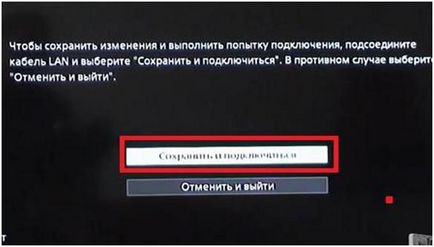
Erre a gombra kattintva. Hálózat beállítása befejeződött.

Most ismét a távirányítón nyomja meg a gombot «HOME». Mi található a „Applications” című részt.
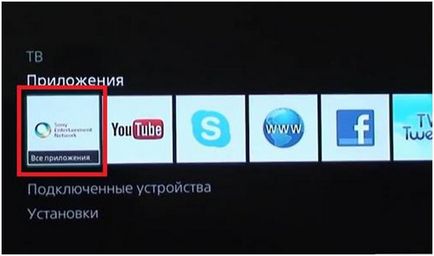
Találunk egy widgetet úgynevezett «most» A javasolt alkalmazás.
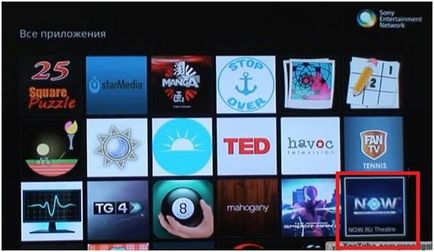
Azonnal hozzá a widget a kedvencekhez. Ehhez a távirányítón nyomja meg a gombot «OPCIÓK», jobbra a «HOME» gombot. Ezután válassza ki az „Add” Home „menüben.
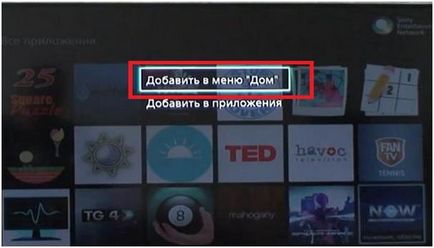
Most a widget fog megjelenni az első helyen a listán az otthoni alkalmazásokat. Könnyebb lesz megtalálni.
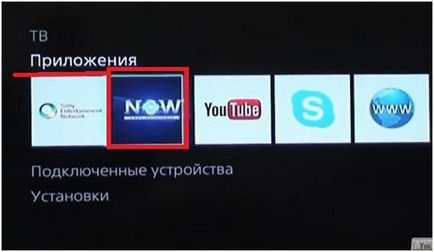
Most futtatni.

Remekül működik a widget. Minőségi újratekercselése. Alján a modul ablakban van egy kis menü, amely akkor működik.

„Global Search” részben van jelen a start menüben.

Amikor megnyom egy billentyűzet jelenik meg rajta, ami kényelmes be szöveget a keresési mezőbe. Van egy másik változata a billentyűzetet. Kiválaszthatja az egyik, hogy tetszik.